오버 워치 2의 미묘한 측면 : 경계를 확장하고 별명을 변경하십시오.
오버 워치 2 사용자 이름 : 포괄적 인 안내서를 업데이트하십시오
오버 워치 2 게임 내 이름은 단순한 별명 이상입니다. 온라인 신원입니다. 그러나 변화를 원할 때 어떻게됩니까? 이 안내서는 PC 및 콘솔 플랫폼에서 Battletag 또는 게임 내 이름을 업데이트하는 방법에 대해 자세히 설명합니다.
목차
- 오버 워치 2에서 내 이름을 변경할 수 있습니까?
- 오버 워치에서 이름을 바꾸는 방법 2
- PC에서 이름 변경
- Xbox에서 이름 변경
- PlayStation에서 이름 변경
- 최종 권장 사항
오버 워치 2에서 내 이름을 변경할 수 있습니까?
예! 플랫폼 및 크로스 플랫폼 설정에 따라 메소드가 다르지만 이름 변경은 간단합니다.
오버 워치에서 이름을 바꾸는 방법 2
게임 내 이름은 Battle.net 계정 (Battletag)에 묶여 있습니다.
주요 고려 사항 :
- 무료 변경 : 하나의 무료 배틀 태그 변경을받습니다.
- 유료 변경 : 후속 변경 사항은 수수료가 부과됩니다 (약 $ 10 USD; Battle.net Shop에서 지역의 가격을 확인하십시오).
- 크로스 플랫폼 재생 : 활성화 된 경우 PC 메소드를 사용하십시오. 비활성화 된 경우 콘솔 설정을 사용하십시오.
PC에서 이름 변경 (또는 크로스 플레이가 활성화 된 콘솔)
- 공식 Battle.net 웹 사이트에 액세스하고 로그인.
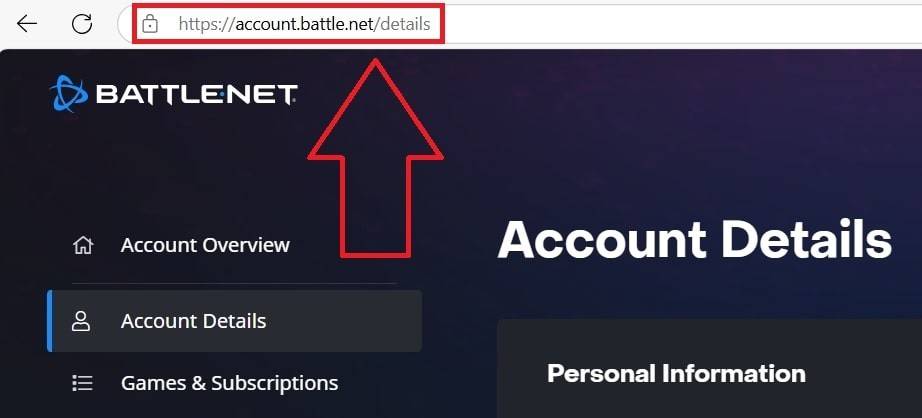
- 현재 사용자 이름 (오른쪽 상단)을 클릭하십시오.
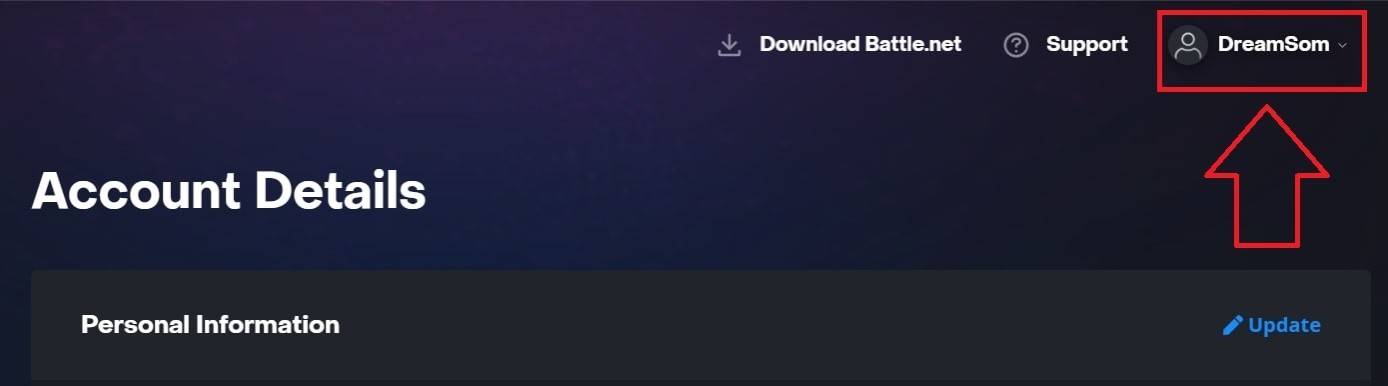
- "계정 설정"을 선택하고 Battletag를 찾아 파란색 "업데이트"연필 아이콘을 클릭하십시오.
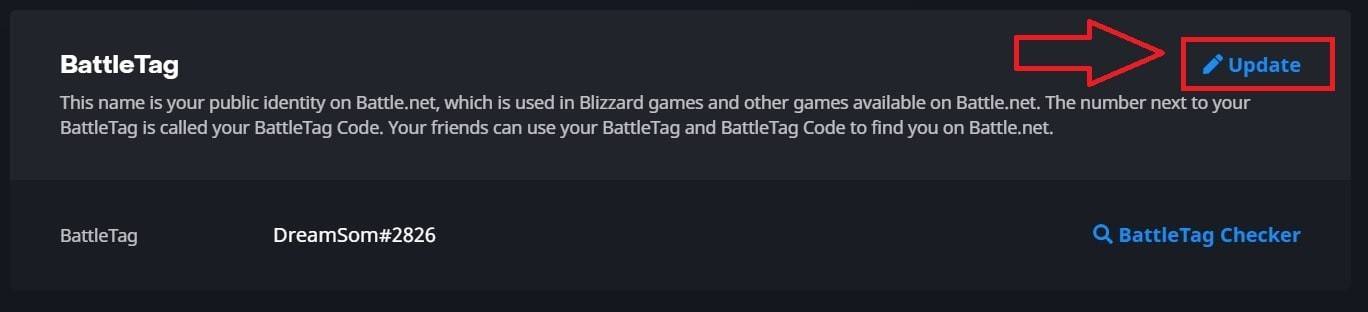
- 새 이름을 입력하십시오 (Battletag 이름 지정 정책을 준수).
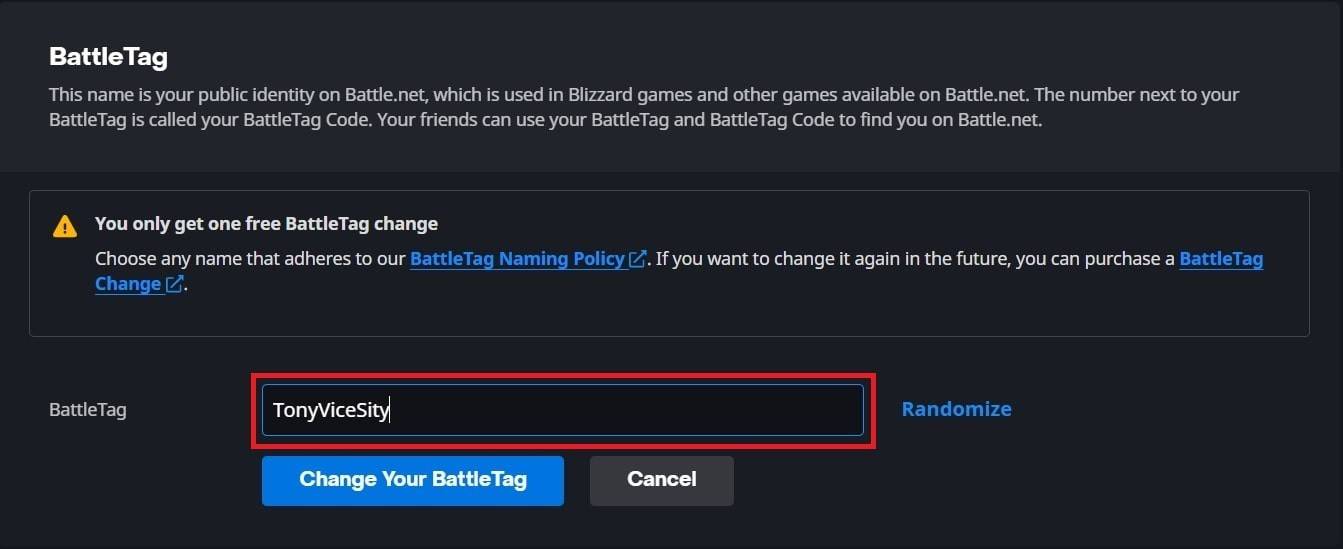
- "Battletag 변경"을 클릭하십시오.
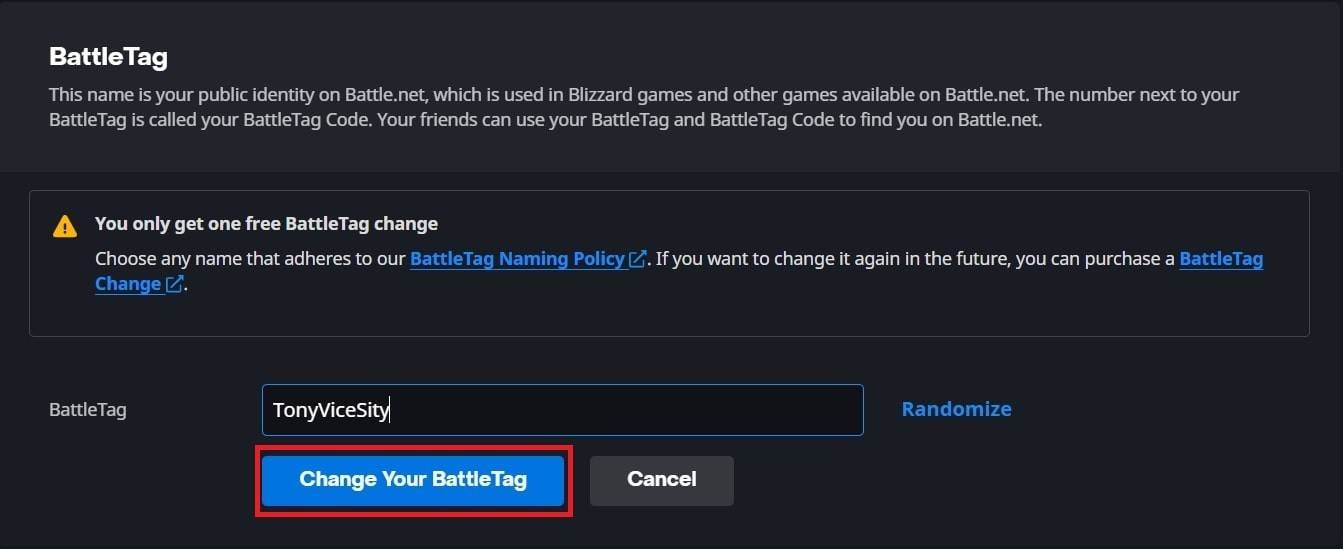
참고 : 업데이트는 완전히 전파하는 데 최대 24 시간이 걸릴 수 있습니다.
Xbox에서 이름 변경 (크로스 플레이 비활성화)
게임 내 이름은 Xbox 게이머 태그를 반영합니다.
- Xbox 버튼을 누릅니다. "프로필 및 시스템"으로 이동 한 다음 프로필을 이동하십시오.

- "내 프로필"을 선택한 다음 "프로파일을 사용자 정의하십시오".
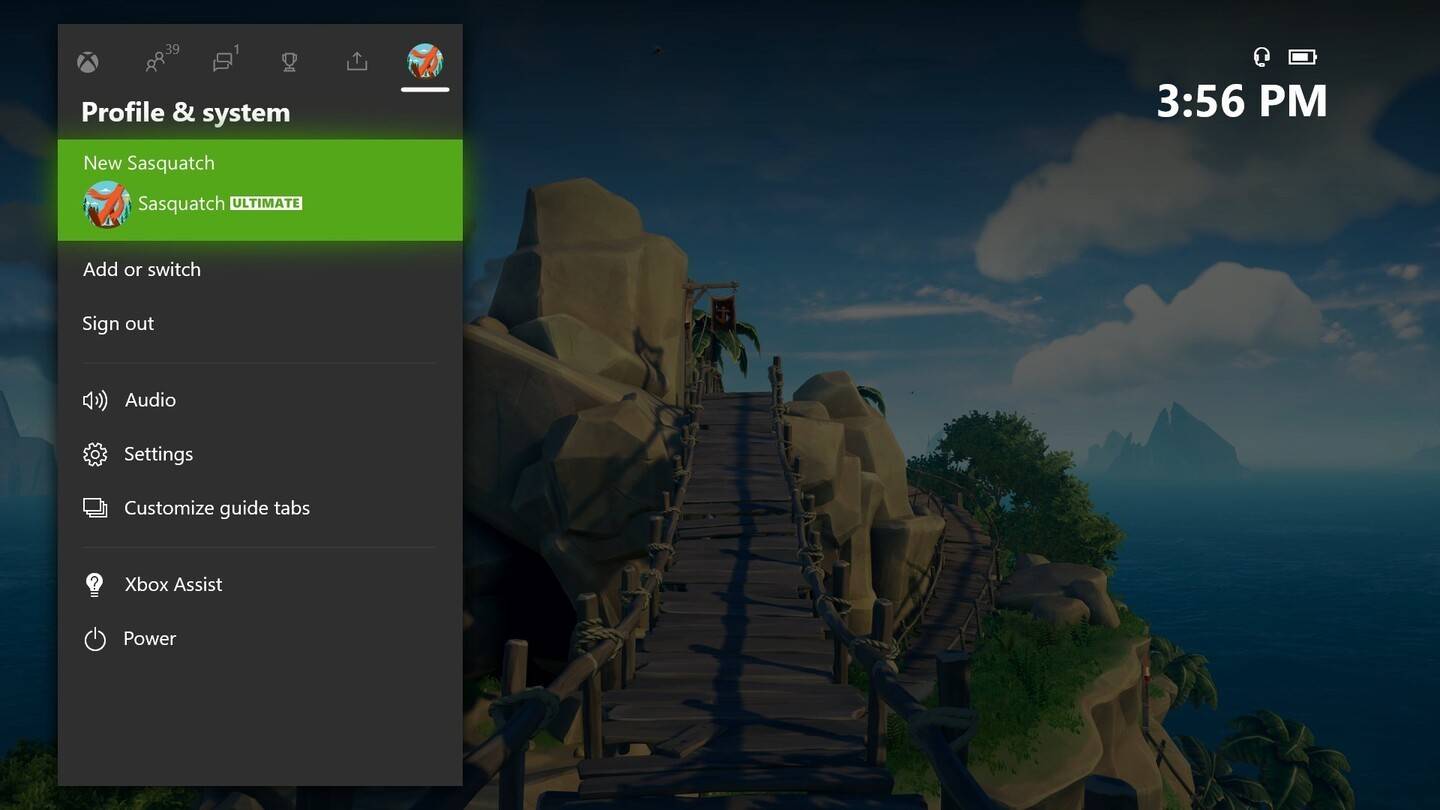
- 게이머 태그를 클릭하고 새 이름을 입력하고 확인하십시오.
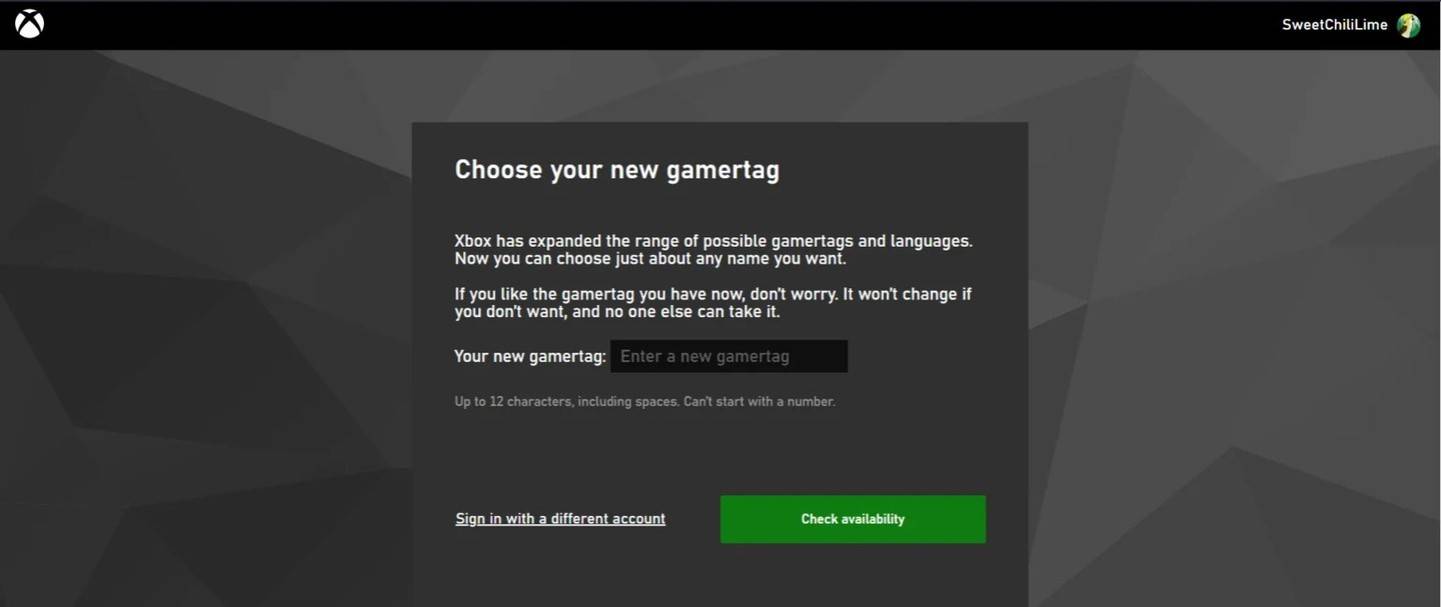
참고 : 변경 사항은 크로스 플레이 비활성화 된 다른 Xbox 플레이어에만 영향을 미칩니다. 다른 사람들은 당신의 battletag를 봅니다.
PlayStation에서 이름 변경 (크로스 플레이 비활성화)
게임 내 이름은 PSN ID입니다.
- "설정", "사용자 및 계정", "계정"및 마지막으로 "프로필"으로 이동하십시오.
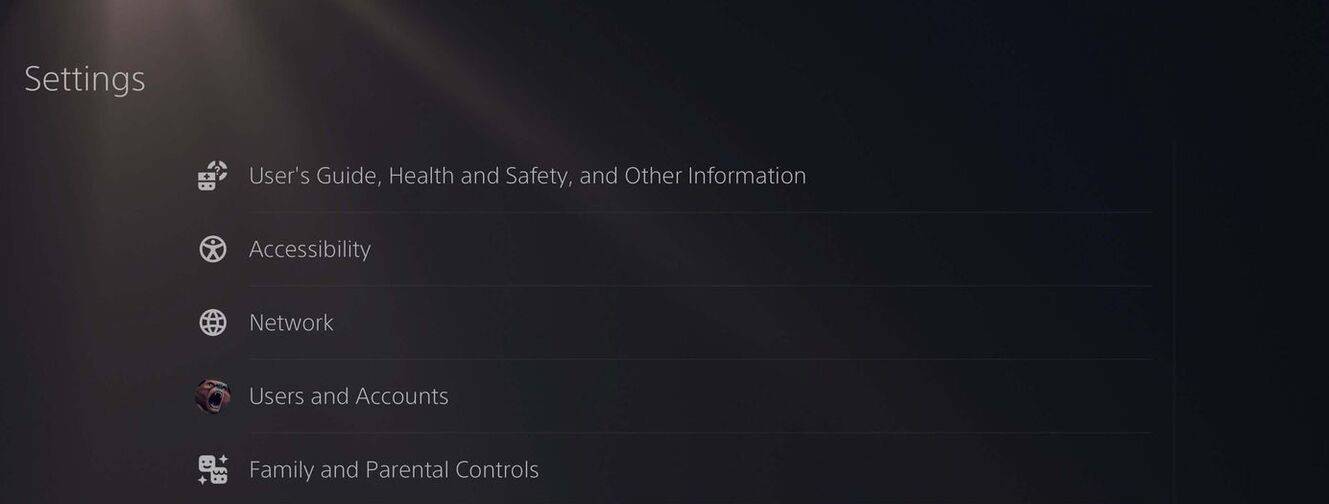
- "온라인 ID", "온라인 ID 변경"을 클릭하고 새 이름을 입력하고 확인하십시오.
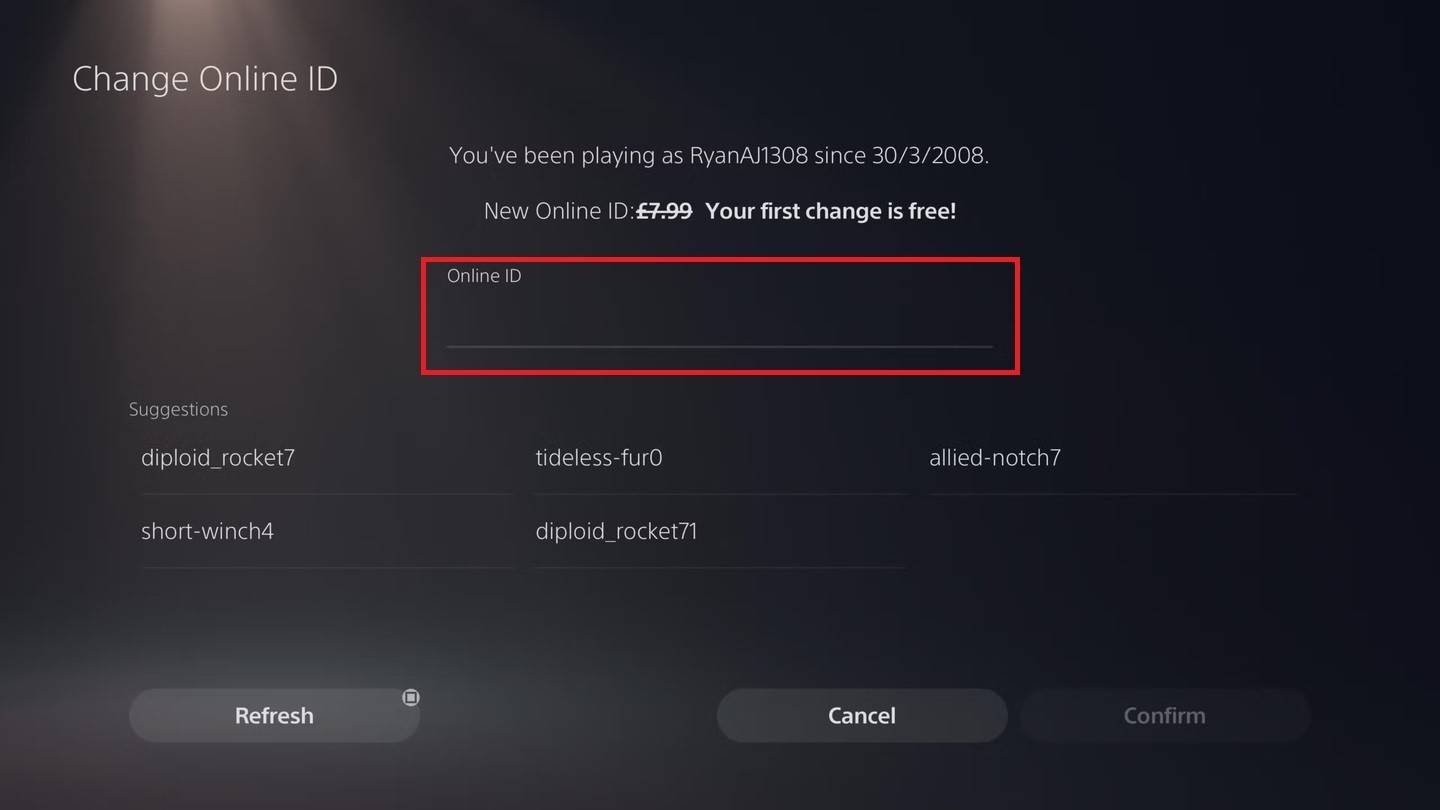
참고 : 변경 사항은 크로스 플레이 비활성화 된 다른 PlayStation 플레이어에게만 영향을 미칩니다. 다른 사람들은 당신의 battletag를 봅니다.
최종 추천
- 크로스 플레이 상태 : 진행하기 전에 크로스 플레이가 활성화되어 있는지 확인하십시오.
- 무료 변경 : 단일 무료 Battletag Change를 기억하십시오.
- 지불 : 유료 이름 변경을 위해 Battle.net 지갑에 충분한 자금을 보장합니다.
이 단계를 수행하면 오버 워치 2 사용자 이름을 원활하게 업데이트하고 진정으로 반영하는 게임 아이덴티티를 유지할 수 있습니다.















![Salvation in Nightmare [v0.4.4]](https://imgs.21qcq.com/uploads/36/1719555347667e551321c26.jpg)












